
Как выключить ноутбук, компьютер с помощью клавиатуры: сочетание клавиш
Статья описывает, как завершать работу ноутбука и компьютера, а также перезагружать эти устройства при помощи клавиатуры.
Навигация
Нередко у пользователей ноутбуков и компьютеров случается такая ситуация, когда срочно нужно выключить или перезагрузить своё устройство. У одних вышла из строя мышка для компьютера, у других сенсорная панель ноутбука отказывается работать, а кто-то просто любит пользоваться исключительно клавиатурой – причины могут быть разными, но не во всех случаях пользователи способны самостоятельно решать свой вопрос.
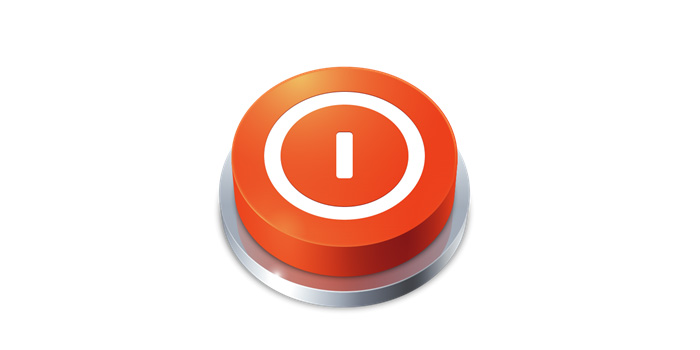
Как выключить ноутбук, компьютер с помощью клавиатуры сочетание клавиш
В любом случае, использование клавиатуры вместо мышки для многих людей более приоритетно, нежели применение мышки, потому в сегодняшнем нашем обзоре мы будем говорить о том, как выключать и перезагружать ноутбуки/компьютеры при помощи сочетаний клавиш на клавиатуре.
Как выключить ноутбук и компьютер с помощью клавиатуры?
Компьютеры и ноутбуки не сильно отличаются друг от друга в плане работы операционной системы, так как на обоих устройствах устанавливается «Windows». Соответственно практически все команды, набранные на клавиатуре для ноутбуков и компьютеров, идентичны. Разница может состоять лишь в том, что клавиатура ноутбука может содержать некоторые дополнительные клавиши, что сильно сути не меняет.
Итак, чтобы при помощи набора комбинации клавиш завершить работу ноутбука или компьютера, следуйте данной несложной инструкции:
- Нажмите одновременно клавиши Alt и F4 (в случае с некоторыми моделями ноутбуков нужно будет нажать на Fn, Alt и F4). Здесь надо отметить следующее. Эта команда закрывает (зачастую с просьбой подтвердить закрытие в виде всплывающего окна) активное окно, которое отображается в текущий момент на вашем мониторе. Это может быть окно браузера или несколько его вкладок, системные окна и окна запущенных программ. Если вы не желаете закрывать все окна поочерёдно и хотите просто выключить компьютер/ноутбук, тогда необходимо, чтобы при наборе клавиш Alt и F4 на мониторе был отображён рабочий стол, после чего переходим к следующему пункту.

Как выключить ноутбук, компьютер с помощью клавиатуры сочетание клавиш
- Далее перед вами откроется окно, как показано на скриншоте. Здесь система попросит вас подтвердить ваши действия. Поскольку мы условились оперировать только клавиатурой, не прибегая к мышке, нажмите на клавишу «Enter», что аналогично нажатию мышкой по кнопке «Ок». После этого ваш компьютер или ноутбук полностью завершит свою работу.
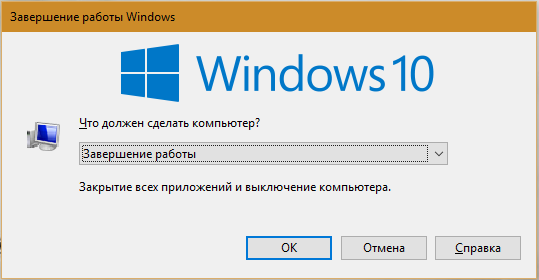
Как выключить ноутбук, компьютер с помощью клавиатуры сочетание клавиш
Теперь опишем другой метод отключения компьютера/ноутбука с помощью клавиатуры:
- Нажмите на клавиатуре на клавишу Win (как правило, на клавише изображен логотип «Windows»).
- После этого откроется меню «Пуск», как видно на скриншоте (вне зависимости от версии «Windows»). Далее клавишами стрелочек перемещайте область выделения, пока оно не окажется на кнопке выключения системы, и нажмите на «Enter».
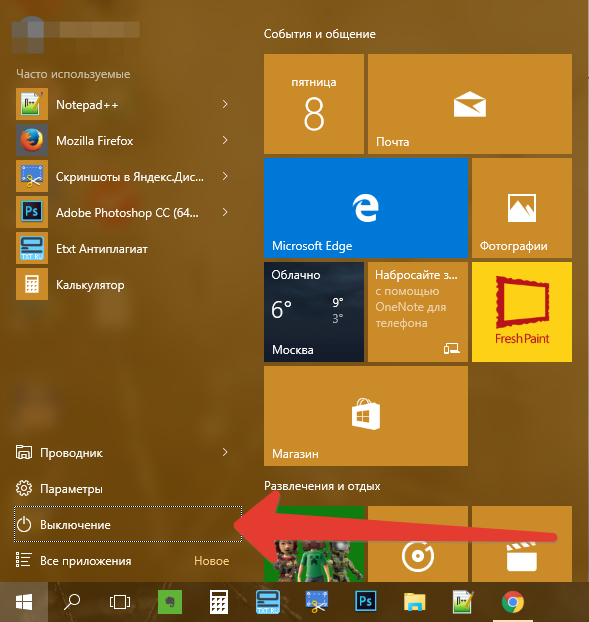
Как выключить ноутбук, компьютер с помощью клавиатуры сочетание клавиш
Есть ещё третий вариант отключения работы компьютера и ноутбука при помощи комбинации клавиш:
- Нажмите одновременно известную команду Ctrl, Alt и Del (Delete)
- Далее вас переведёт в системное меню, где нужно будет при помощи клавиш стрелочек (вверх/вниз) переместить выделение на кнопку с изображением питания устройства, нажмите на Enter и завершите работу операционной системы.
Выключить ноутбук по закрытию крышки
Специально для ноутбуков существует дополнительный метод завершения работы операционной системы, но не при помощи клавиатуры, а после закрытия крышки. Настроить работу ноутбука таким образом можно при помощи следующих действий:
- Зайдите в «Пуск» и пройдите в «Управление электропитанием», как показано на скриншоте
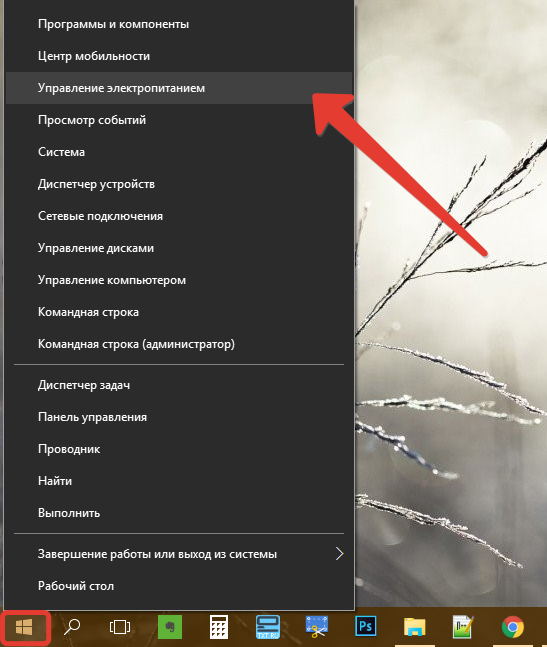
Как выключить ноутбук, компьютер с помощью клавиатуры сочетание клавиш
- Вас переведёт в настройки электропитания, выберите пункт, как указано на картинке
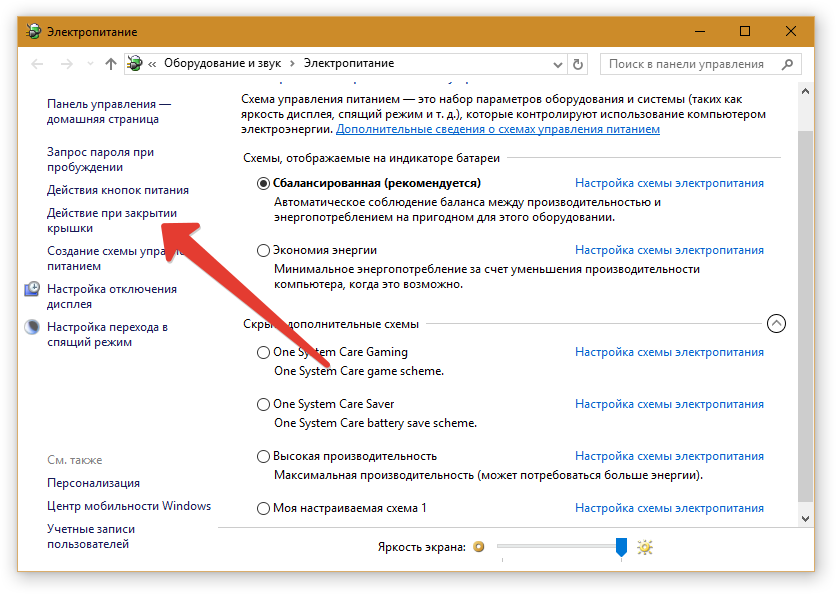
Как выключить ноутбук, компьютер с помощью клавиатуры сочетание клавиш
- Далее проставьте параметры следующим образом и нажмите на «Сохранить изменения»
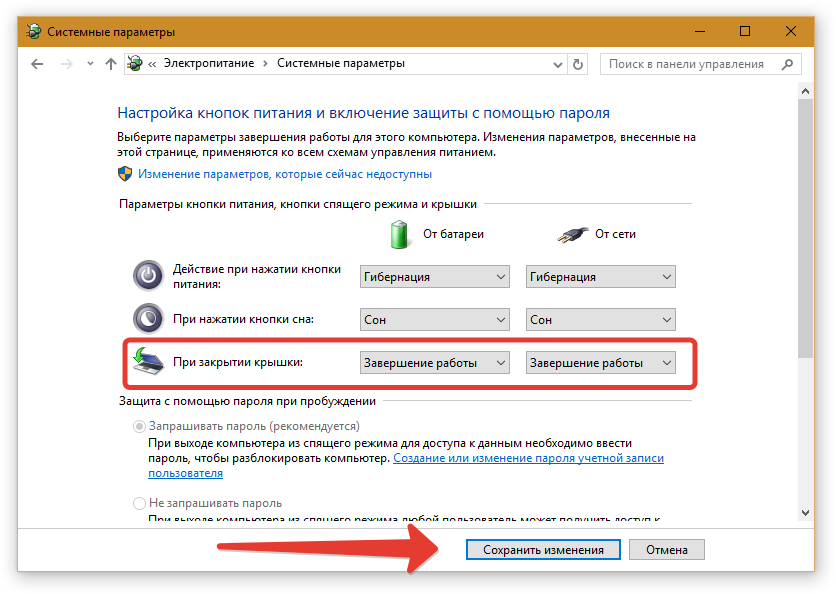
Как выключить ноутбук, компьютер с помощью клавиатуры сочетание клавиш
Как перезагрузить ноутбук и компьютер с помощью клавиатуры?
Перезагружать ноутбуки и компьютеры с помощью клавиатуры так же просто, как и выключать. Для этого будут задействованы практически те же клавиши с дальнейшими добавочными несложными действиями. Приведём пару примеров.
Первый вариант:
- Нажмите одновременно Alt и F4, как было указано в инструкции выше
- Далее откроется системное окошко. Здесь клавишами стрелочек вверх/вниз выберите вариант «Перезагрузка», как показано на скриншоте и нажмите «Enter». Как мы видим, ничего особенного мы не сделали, и наш ноутбук/компьютер будет перезагружен.
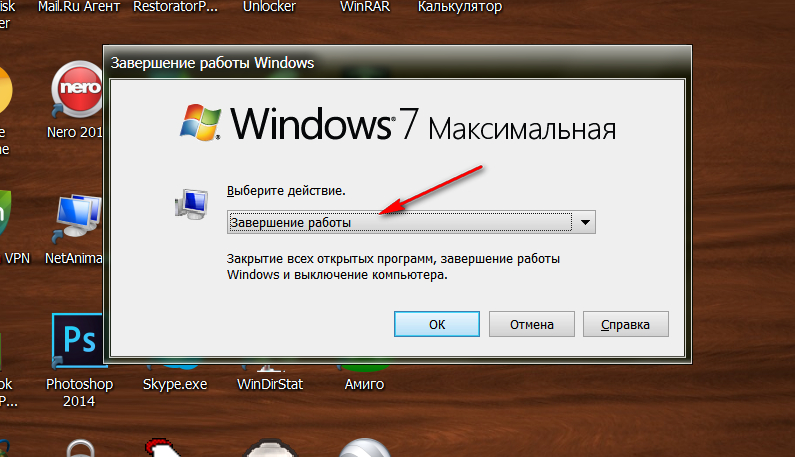
Как выключить ноутбук, компьютер с помощью клавиатуры сочетание клавиш

Как выключить ноутбук, компьютер с помощью клавиатуры сочетание клавиш
Второй вариант (если у вас «Windows 8/8.1»):
- Нажмите одновременно Win и С
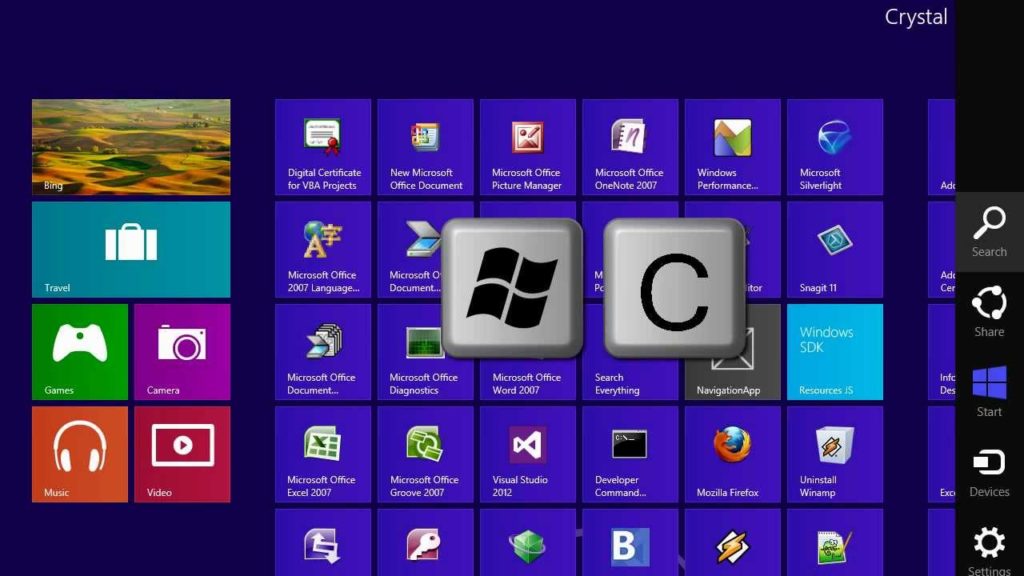
Как выключить ноутбук, компьютер с помощью клавиатуры сочетание клавиш
- Далее справа откроется боковая панель, в которой с помощью клавиш стрелочек нужно перейти к пункту «Параметры», нажать на Enter и в предложенном меню выбрать перезагрузку системы, нажав на Enter повторно.

Как выключить ноутбук, компьютер с помощью клавиатуры сочетание клавиш
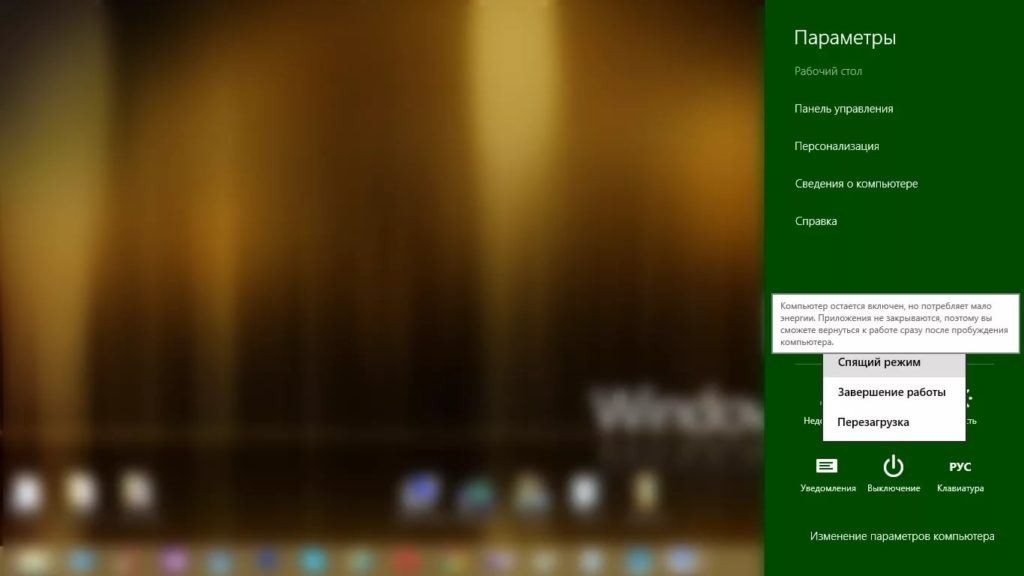
Как выключить ноутбук, компьютер с помощью клавиатуры сочетание клавиш
Видео: Отключение ПК при помощи комбинации клавиш
